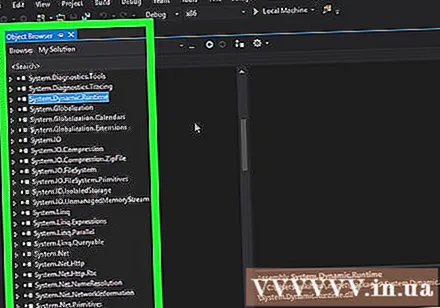Autorius:
Peter Berry
Kūrybos Data:
18 Liepos Mėn 2021
Atnaujinimo Data:
21 Birželio Birželio Mėn 2024

Turinys
„Dynamic Link Library“ failas arba DLL failas yra pagrindinis tradicinio „Windows“ programavimo pagrindas. Šiuos failus programos naudoja papildomoms funkcijoms ir bibliotekoms įgyvendinti be jų integravimo į programą. Kartais DLL failą dalijasi daugelis programų. Daugumai vartotojų DLL failai veikia fone, o su jais retai tenka bendrauti. Tačiau kartais reikia užregistruoti DLL, kad naujai įdiegta programa veiktų tinkamai. Jei jus domina kodavimas, sužinoti, kaip sukurtas DLL, gali būti patraukli tema.
Žingsniai
1 metodas iš 2: naudokite DLL
Suprasti, kas yra DLL failas. DLL (dinaminių nuorodų biblioteka) yra „Windows“ failas, kurį programos naudoja prašydamos galimų funkcijų. Iš esmės jie leidžia „Windows“ ir kitoms programoms atlikti savo darbą neturint šios funkcijos.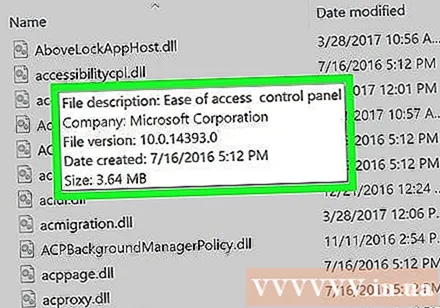
- DLL failai yra nepakeičiama „Windows“ programavimo dalis, jie padeda programoms veikti sklandžiau ir efektyviau.

Paprastiems vartotojams nereikės atidaryti ar bendrauti su DLL failais. Jiems DLL egzistuoja tik fone. Programos automatiškai įdiegia ir prašo DLL failų, todėl DLL perkėlimas gali sukelti rimtų sistemos problemų.- Kartais, kai diegiamos kai kurios bendruomenės sukurtos programos, jūsų bus paprašyta įdėti DLL į konkrečias vietas. Prieš vykdydami instrukcijas, būtinai pasitikėkite programa, nes DLL failas gali tapti kenksmingu.
- Jei jus domina sužinoti, kaip kuriami DLL failai, žiūrėkite kitame skyriuje.
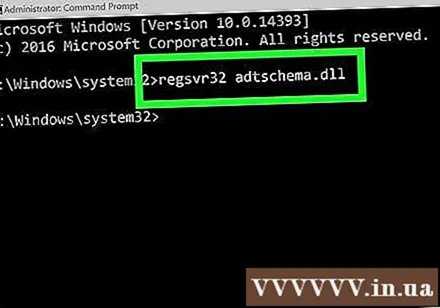
Užregistruokite naują DLL. Jei rankiniu būdu nukopijavote DLL į katalogą, kuriame jis naudojamas, prieš naudodami jį turėsite užregistruoti „Windows“ registre. Peržiūrėkite programos pateiktą dokumentaciją, jei jums reikia atlikti šį veiksmą (nes tai yra labai reta daugumai „Windows“ programų).- Paleisti komandinę eilutę. Programą galite rasti meniu Pradėti arba paspauskite „Windows“ klavišą + R ir įveskite cmd. Eikite į naujo DLL failo vietą.
- Jei naudojate „Windows 7“ ar pažangesnę operacinę sistemą, atidarykite aplanką, kuriame yra DLL failas, paspauskite klavišą „Shift“, tada dešiniuoju pelės mygtuku spustelėkite aplanką ir pasirinkite „Atidaryti komandų langą čia“. Komandinė eilutė bus paleista tiesiai tame kataloge.
- Tipas regsvr32 dllname.dll tada paspauskite Enter. Tai pridės DLL failą į registro langą.
- Tipas regsvr32 -u dllname.dll pašalinti DLL failą iš registro lango.
2 metodas iš 2: dekompiliuokite DLL failą

Atsisiųskite ir įdiekite atkūrimo kompiliatorių. „Atkūrimo kompiliatorius“ yra programa, leidžianti pamatyti failo ar programos sukūrimui naudojamą šaltinio kodą, šiuo atveju - DLL failą. Norėdami pamatyti kodą, dėl kurio DLL veikia, turite naudoti atkūrimo kompiliatorių, kad dekompiliuotumėte failą į skaitomą kodą. Atidarę DLL failą nenaudodami atkūrimo kompiliatoriaus (pvz., Atidarydami DLL failą naudodami „Notepad“), gausite tik neįskaitomų simbolių kratinį.- „dotPeek“ yra vienas iš populiariausių nemokamų atkūrimo kompiliatorių. Programinę įrangą galima rasti.
Atidarykite DLL failą atkūrimo kompiliatoriuje. Jei naudojate „dotPeek“, tiesiog spustelėkite „Failas“ → „Atidaryti“, tada pereikite prie norimo išskaidyti DLL failo. Jūs atrasite DLL turinį, nepaveikdami sistemos.
Norėdami ieškoti DLL failų mazgų, naudokite langą „Assembly Explorer“. DLL failus sudaro „mazgai“ arba kodų moduliai, kurie kartu sudaro visus DLL failus. Galite išplėsti kiekvieną mazgą, kad pamatytumėte papildomus mazgus (jei tokių yra).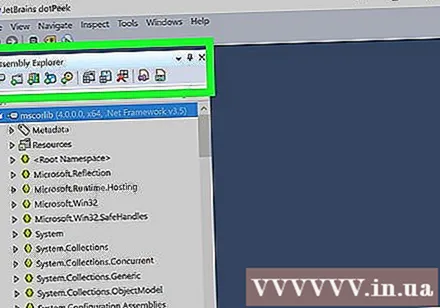
Dukart spustelėkite mygtuką, kad peržiūrėtumėte jo kodą. Pasirinkto mazgo kodas pasirodys dešinėje „dotPeek“ srityje. Norėdami pamatyti kodą, galite slinkti žemyn nuo viršaus iki apačios. „dotPeek“ rodys kodą C #, arba programa įkels papildomas bibliotekas, kad galėtumėte pamatyti šaltinio kodą.
- Jei norint peržiūrėti kodą reikia pridėti biblioteką, „dotPeek“ bandys jį atsisiųsti automatiškai.
Išsamiai aprašykite skirtingą kodą. Jei pastebėsite kodą, kurio nesuprantate, galite naudoti greitosios dokumentacijos funkciją, kad pamatytumėte, ką daro komanda.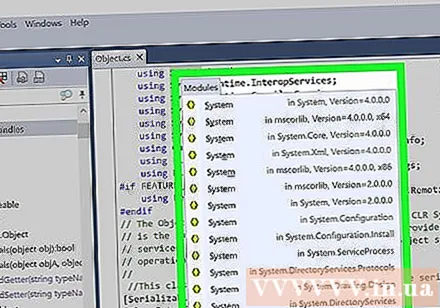
- Užveskite pelės žymeklį ant kodo, kurį reikia studijuoti, „Code Viewer“ rėmelyje.
- Paspauskite „Ctrl“ + Q, kad įkeltumėte greitosios dokumentacijos langą.
- Vykdykite hipersaitus, kad įsigilintumėte į kiekvieną analizuojamo kodo aspektą.
Eksportuoti kodą į „Visual Basic“ kalbą. Jei norite rankiniu būdu apdoroti, redaguoti ir kurti failą, galite jį eksportuoti į „Visual Studio“. Kodas bus eksportuojamas C #, net jei jis iš pradžių buvo parašytas kita kalba.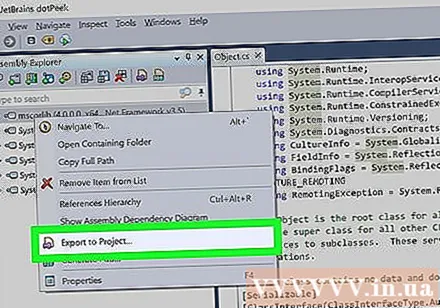
- Dešiniuoju pelės mygtuku spustelėkite DLL failą „Assembly Explorer“ lange.
- Pasirinkite „Eksportuoti į projektą“.
- Pasirinkite išvesties parinktis. Jei norite iškart pradėti dirbti, galite pasirinkti, kad projektas būtų atidarytas „Visual Studio“ įrankyje.
Kodo redagavimas „Visual Studio“. Kai projektas bus įkeltas į „Visual Studio“, galėsite visiškai kontroliuoti savo pasirinktinį DLL redagavimą ir konstravimą. skelbimas